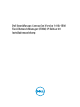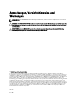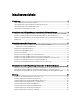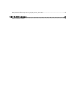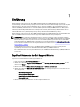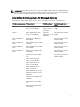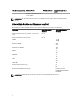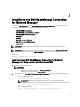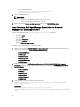Users Guide
– Bei einer Oracle-Datenbank:
sqlplus -s <Oracle DB Benutzername>/<Kennwort>
@create_dellDevice_Oracle.sql
3. Starten der ITNM-Kerndienste.
ANMERKUNG:
– Auf Systemen, die Windows ausführen: Start ncp_ctrl service
– Auf Systemen, die Linux ausführen: itnm_start ncp
4. Kopieren Sie die Datei dellomc_int_itnm_topo_db.ver in den Ordner %NCHOME%\precision.
Installieren von Dell OpenManage Connection for Network
Manager auf Kernkomponenten
Der Ordner für Kernkomponenten Dell-OMC-ITNM-Core-Integration beinhaltet:
• den Ordner agents
• den Ordner aoc
• den Ordner configuration
• den Ordner perlAgents
• die Datei dellomc_int_itnm_core.ver
So installieren Sie Network Manager auf Kernkomponenten:
1. Navigieren Sie zum Ordner Dell-OMC-ITNM-Core-Integration\agents und kopieren Sie die folgenden Dateien von
discovery agent in den Ordner %NCHOME%\precision\disco\agents.
– DellServerSNMP.agnt
– DellDRAC.agnt
– DellOOBServer.agnt
– DellEqualLogic.agnt
– DellServerWsman.agnt
– DellMDArray.agnt
2. Navigieren Sie zum Ordner Dell-OpenManage-Connection-for-ITNM-1.0\Dell-OMC-ITNM-Core-Integration
\perlAgents und kopieren Sie die folgenden Dateien von perl agent in den Ordner %NCHOME%\precision\disco
\agents\perlAgents.
– DellServerSNMP.pl
– DellDRAC.pl
– DellOOBServer.pl
– DellEqualLogic.pl
– DellServerWsman.pl
– DellMDArray.pl
3. Um die Agenten zu registrieren, führen Sie diesen Befehl aus:
%NCHOME%\precision\bin\ncp_agent_registrar -register <Agent Name1,Agent
Name2,..Agent Name'n'>
Zum Beispiel:
%NCHOME%\precision\bin\ncp_agent_registrar -register
DellServerSNMP,DellOOBServer,DellServerWsman,DellDRAC,DellEqualLogic,DellMDA
rray
10